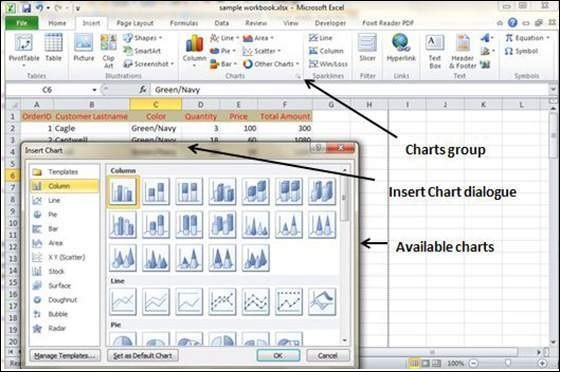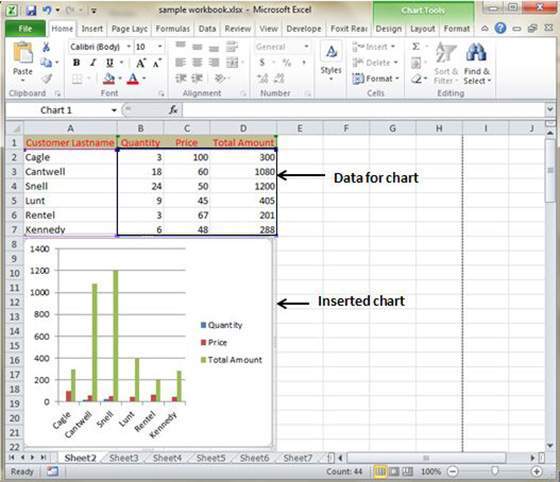Диаграмма — это визуальное представление числовых значений. Диаграммы (также известные как графики) были неотъемлемой частью электронных таблиц. Диаграммы, полученные с помощью ранних электронных таблиц, были довольно грубыми, но с годами они значительно улучшились. Excel предоставляет вам инструменты для создания широкого спектра настраиваемых диаграмм. Отображение данных в хорошо продуманном графике может сделать ваши цифры более понятными. Поскольку диаграмма представляет изображение, диаграммы особенно полезны для суммирования ряда чисел и их взаимосвязей.
Типы графиков
В MS Excel доступны различные типы диаграмм, как показано на снимке экрана ниже.
-
Столбец — столбчатая диаграмма показывает изменения данных за определенный период времени или иллюстрирует сравнения между элементами.
-
Bar — столбчатая диаграмма, иллюстрирующая сравнение отдельных элементов.
-
Круговая диаграмма — круговая диаграмма показывает размер элементов, составляющих ряд данных, пропорциональный сумме элементов. Он всегда показывает только один ряд данных и полезен, когда вы хотите выделить важный элемент данных.
-
Линия — Линейный график показывает тренды в данных через равные интервалы.
-
Площадь — диаграмма области подчеркивает величину изменения во времени.
-
Разброс XY — диаграмма xy (разброс) показывает отношения между числовыми значениями в нескольких рядах данных или представляет две группы чисел в виде одной серии координат xy.
-
Запас — этот тип диаграммы чаще всего используется для данных о ценах на акции, но также может использоваться для научных данных (например, для указания изменений температуры).
-
Поверхность — Диаграмма поверхности полезна, когда вы хотите найти оптимальные комбинации между двумя наборами данных. Как и на топографической карте, цвета и узоры указывают области, которые находятся в одном диапазоне значений.
-
Пончик — Как круговая диаграмма, пончик показывает отношение частей к целому; однако он может содержать более одного ряда данных.
-
Пузырь — Данные, которые расположены в столбцах на рабочем листе, так что значения x перечислены в первом столбце, а соответствующие значения y и значения размера пузырьков перечислены в соседних столбцах, можно построить на пузырьковой диаграмме.
-
Радар — Радарная диаграмма сравнивает совокупные значения ряда рядов данных.
Столбец — столбчатая диаграмма показывает изменения данных за определенный период времени или иллюстрирует сравнения между элементами.
Bar — столбчатая диаграмма, иллюстрирующая сравнение отдельных элементов.
Круговая диаграмма — круговая диаграмма показывает размер элементов, составляющих ряд данных, пропорциональный сумме элементов. Он всегда показывает только один ряд данных и полезен, когда вы хотите выделить важный элемент данных.
Линия — Линейный график показывает тренды в данных через равные интервалы.
Площадь — диаграмма области подчеркивает величину изменения во времени.
Разброс XY — диаграмма xy (разброс) показывает отношения между числовыми значениями в нескольких рядах данных или представляет две группы чисел в виде одной серии координат xy.
Запас — этот тип диаграммы чаще всего используется для данных о ценах на акции, но также может использоваться для научных данных (например, для указания изменений температуры).
Поверхность — Диаграмма поверхности полезна, когда вы хотите найти оптимальные комбинации между двумя наборами данных. Как и на топографической карте, цвета и узоры указывают области, которые находятся в одном диапазоне значений.
Пончик — Как круговая диаграмма, пончик показывает отношение частей к целому; однако он может содержать более одного ряда данных.
Пузырь — Данные, которые расположены в столбцах на рабочем листе, так что значения x перечислены в первом столбце, а соответствующие значения y и значения размера пузырьков перечислены в соседних столбцах, можно построить на пузырьковой диаграмме.
Радар — Радарная диаграмма сравнивает совокупные значения ряда рядов данных.
Создание диаграммы
Создать диаграммы для данных по нижеуказанным шагам.
-
Выберите данные, для которых вы хотите создать диаграмму.
-
Выберите вкладку «Вставка» ». Выберите диаграмму или щелкните группу диаграмм, чтобы просмотреть диаграммы различных типов.
-
Выберите диаграмму по вашему выбору и нажмите OK, чтобы сгенерировать диаграмму.
Выберите данные, для которых вы хотите создать диаграмму.
Выберите вкладку «Вставка» ». Выберите диаграмму или щелкните группу диаграмм, чтобы просмотреть диаграммы различных типов.
Выберите диаграмму по вашему выбору и нажмите OK, чтобы сгенерировать диаграмму.
Редактирование диаграммы
Вы можете редактировать диаграмму в любое время после ее создания.
Вы можете выбрать различные данные для ввода графика, щелкнув правой кнопкой мыши на графике »Выбрать данные . Выбор новых данных приведет к созданию диаграммы в соответствии с новыми данными, как показано на снимке экрана ниже.
Вы можете изменить ось X диаграммы, задавая различные входные данные для оси X диаграммы.
Вы можете изменить ось Y графика, задав различные входные данные для оси Y графика.